Googleドキュメントで画像を階層化してグループ化する方法
Google Docsは、 (Google Docs)Googleのオンラインワードプロセッシングツールです。これを使用して、新しいWord文書を作成したり既存のWord文書を編集したりできます。また、 PDF(PDF)、DOC、ODT、RTF、EPUBなどのさまざまな形式でドキュメントをダウンロードすることもできます。ドキュメントの編集または作成に関しては、画像をオーバーラップまたはグループ化する必要がある場合があります。Googleドキュメント(Google Docs)には画像編集ツールが組み込まれており、これを使用して画像を重ねたりグループ化したりできます。Googleドキュメントで画像を重ねてグループ化する方法が(how to layer and group images in Google Docs)わからないユーザーは、サードパーティのソフトウェアを使用しなければならない場合があります。この記事では、 Googleドキュメント(Google Docs)で画像を簡単にオーバーレイしてグループ化する方法を紹介します。
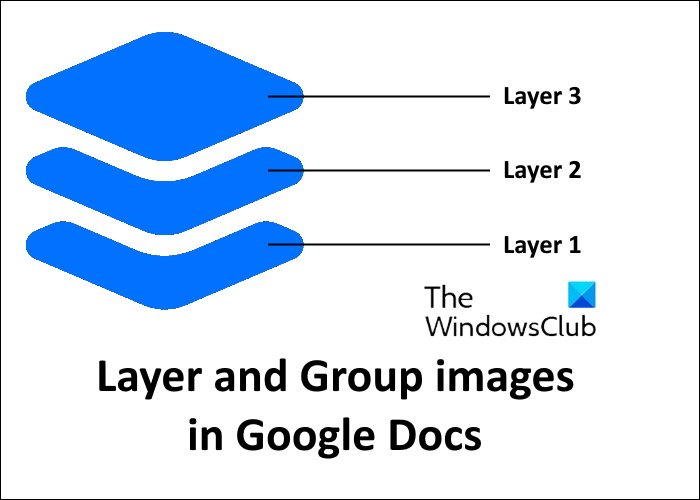
Googleドキュメントで(Google Docs)画像(Images)を階層化してグループ化する方法
以下の方法を1つずつ詳しく説明します。
- Googleドキュメントで画像を重ねる方法
- Googleドキュメントで画像をグループ化する方法
はじめましょう。
1] Googleドキュメント(Google Docs)で画像を重ねる方法(How)
Googleドキュメント(Google Docs)で画像をレイヤー化する方法は2つあります。
- 描画ツールを使用する
- [テキストを折り返す]オプションを使用する
以下では、これらの両方の方法について詳しく説明します。
描画(Drawing)ツールを使用してGoogleドキュメント(Google Docs)で画像をオーバーレイする
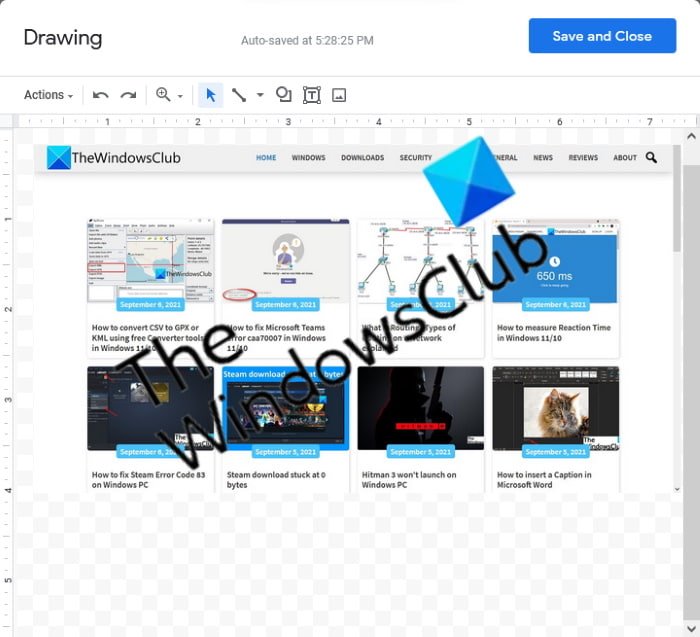
ここでは、Googleドキュメント(Google Docs)の描画ツールを使用して画像を重ねます。同じ手順を以下に示します。
- Googleドキュメントでドキュメントを開きます。
- 次に、描画(Drawing)ツールを開きます。これを行うには、[挿入(Insert)]メニューをクリックして、[Drawing > New]に移動します。
- 描画ツールで、[画像]をクリックして、ドキュメントに画像(Image)を挿入します。それをクリックすると、Googleドキュメント(Google Docs)は、コンピュータ、Googleドライブ(Google Drive)、Google検索(Google Search)などから画像をアップロードするなど、複数のオプションを表示します。画像をアップロードするために必要なオプションを選択します。
- 次に、描画(Drawing)ツールの空きスペースをクリックし、手順3を繰り返して別の画像をアップロードします。
- 重ねたい画像をすべてアップロードしたら、ある画像を移動して別の画像に配置します。必要に応じて、レイヤー化された画像を回転させることもできます。
- 完了したら、[保存して閉じる(Save and Close)]ボタンをクリックします。これにより、最終的な画像がGoogleドキュメントドキュメント(Google Docs)に挿入されます。
読む(Read):Googleドキュメントにテキストボックスを挿入する方法(How to insert a Textbox in Google Docs)。
[テキストを折り返す(Wrap Text)]オプションを使用して、 Googleドキュメント(Google Docs)で画像をオーバーレイする
Googleドキュメントの[(Google Docs)テキストを折り返す(Wrap Text)]オプションを使用して、画像を重ねることもできます。Googleドキュメント(Google Docs)に画像を挿入した後は、画像を移動できないことにお気づきかもしれません。これは、 [テキストを折り返す(Wrap Text)]オプションがデフォルトで有効になっていないためです。画像を移動する場合は、 [テキストを折り返す(Wrap Text)]オプションを使用する必要があります。画像を移動することで、簡単に重ね合わせることができます。
以下の手順に従ってください。
1] Googleドキュメントでドキュメントを(Google Docs)開き(Open)ます。
2 ](] Insert)ドキュメントに画像を挿入します。
3]画像を選択(Select)し、縦に3つ並んだ点をクリックします。次に、[すべての画像オプション(All image options)]をクリックします。これにより、右側のペインに画像オプションが開きます。ここで、 [テキストの折り返し(Text Wrapping)]セクションを展開し、[テキストの折り返し]オプションを選択する必要(Wrap Text)があります。
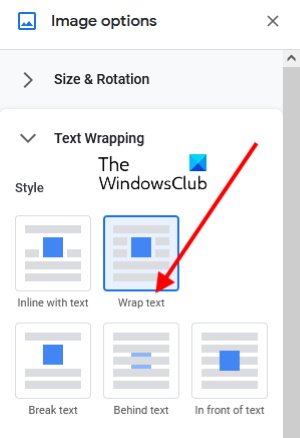
4 ]別の画像を挿入(] Insert)し、手順3を繰り返します。
5]次に、キーボードの矢印キーまたはマウスを使用して画像を移動し、上下に配置します。
これはすべて、 Googleドキュメント(Google Docs)で画像を階層化することです。それでは、 Googleドキュメント(Google Docs)で画像をグループ化する方法を見てみましょう。
2] Googleドキュメント(Google Docs)で画像をグループ化する方法(How)
グループ(Group)オプションを使用すると、複数の画像を1つの画像に結合できます。画像のグループ(Group)化は、画像の階層化とは異なります。画像をグループ化すると、どの画像も重なり合うことはありませんが、画像のレイヤー機能を使用すると、画像を重ねて配置できます。
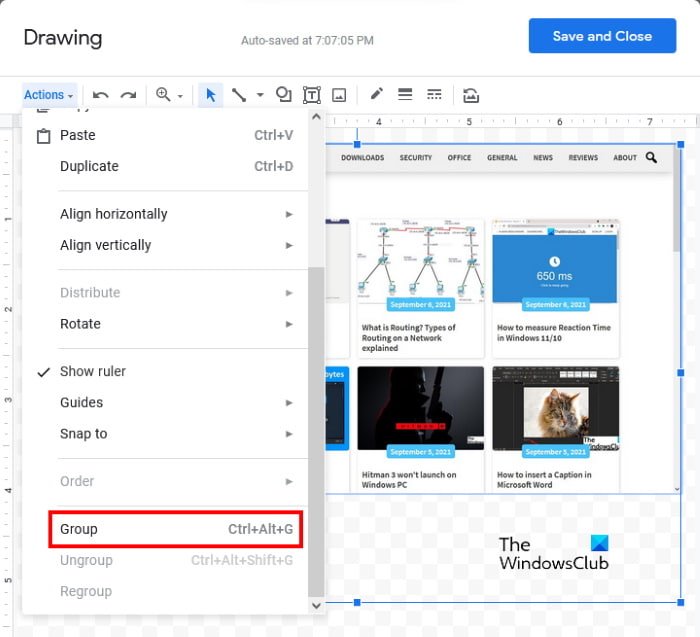
Googleドキュメント(Google Docs)で画像をグループ化する手順を以下に示します。
- Googleドキュメントでドキュメントを開きます。
- 「Insert > Drawing > NewGoogleドキュメント(Google Docs)で描画ツールを開きます。
- (Insert)描画(Drawing)ツールに画像を挿入します。
- Ctrl + Aキーを押してすべての画像を選択します。
- 次に、「Actions > Group」に移動します。
- この後、[保存して閉じる(Save and Close)]をクリックして、グループ化された画像をドキュメントに挿入します。
お役に立てれば。
読む(Read):Googleドキュメントのドキュメントを任意の言語に翻訳する方法(How to translate Google Docs documents into any language)。
Googleドキュメント(Google Docs)で画像をどのように重ねますか?
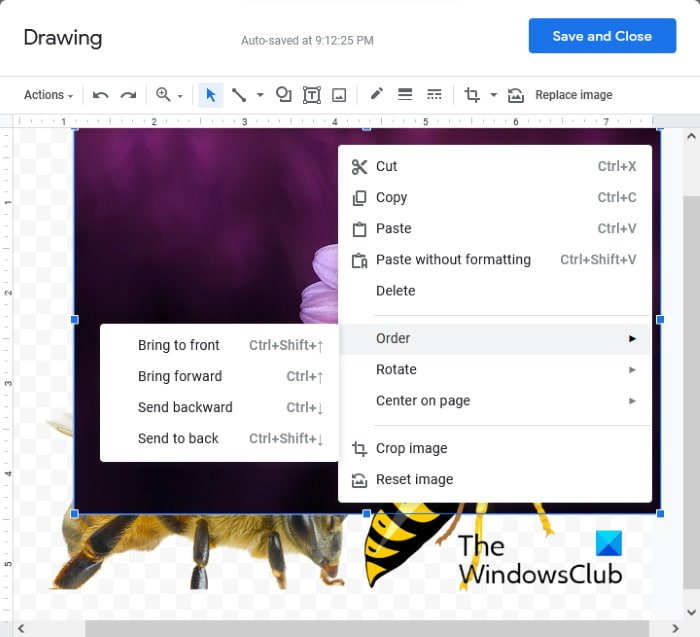
Googleドキュメント(Google Docs)の描画ツールを使用すると、画像を簡単に重ねることができます。上記(Above)では、描画ツールを使用してGoogleドキュメント(Google Docs)で画像をレイヤー化する方法について説明しました。ある画像を別の画像の上に表示するには、順序を変更するだけです。これを行うには、画像を右クリックし、[注文(Order)]をクリックして、目的のオプションを選択します。次の4つのオプションを使用できます。
- 前面に移動(Bring to front):このオプションは、選択した画像をすべての画像の上部に配置します。
- 前に進める(Bring forward):このオプションは、選択した画像を1つ前に進めます。
- 最背面へ(Send to back):このオプションは、選択した画像をすべての画像の後ろに配置します。
- 逆方向に送信(Send backward):このオプションは、選択した画像を1ステップ逆方向に送信します。
完了したら、[保存して閉じる(Save and Close)]をクリックします。
Google図形描画(Google Drawings)で画像をグループ化するにはどうすればよいですか?
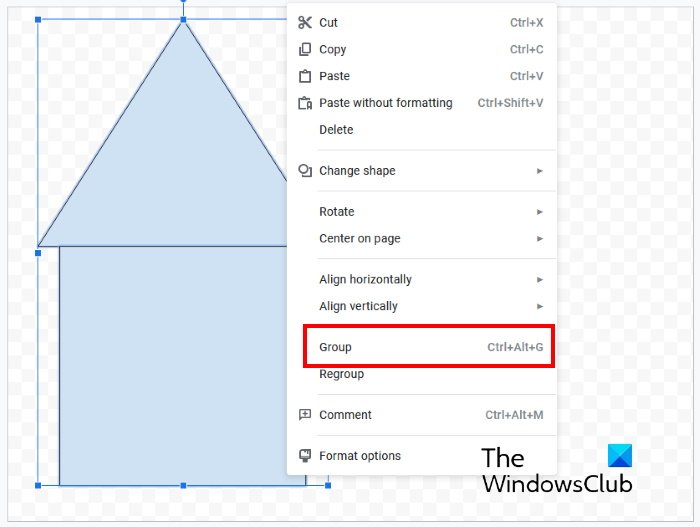
Google図形描画(Google Drawings)で画像をグループ化するには、以下の手順に従ってください。
- グループ化するすべての画像を選択(Select)します。このためには、Ctrlキーを押したまま、画像を1つずつクリックします。
- 次に、選択した画像のいずれかを右クリックして、[グループ(Group)]を選択します。
それでおしまい。
Related posts
Google DocsにImagesにCaptionを追加する方法
Google Sheets Web Appでテキストを回転させる方法
数分でGoogle DocsでDrop Capを作成する方法
Fix Google Docs Spellcheckが正しく機能していない
Text BoxをGoogle Docsに挿入する方法
セルをGoogle Doc Tableにマージして除去する方法
ブラウザを使用してGoogle Docsを使用してDocumentsをPDFに変換する方法
Web上のGoogle DocsでPDFを編集する方法
Google DocsにPage Numbersを追加する方法
Google Docs for Freelancers for Freelancers、Small Business
Google DocsにCitations and Referencesを追加する方法
Google Docsから画像をダウンロードして保存する方法
Google Docsに列を作る方法
ExcelでGoogle Sheets接続する方法
Google DocsにHeader、Footer、およびFootnoteを使用する方法
Google Docsの写真の周りにテキストを包みますか
browser errorが発生しました - ChromeのGoogle Docs
Google Docsで行方不明のMenu Toolbarを取り戻す方法
ContentsのContentsのGoogle Docsの挿入方法
Page OrientationをGoogle Docsに変更する方法
